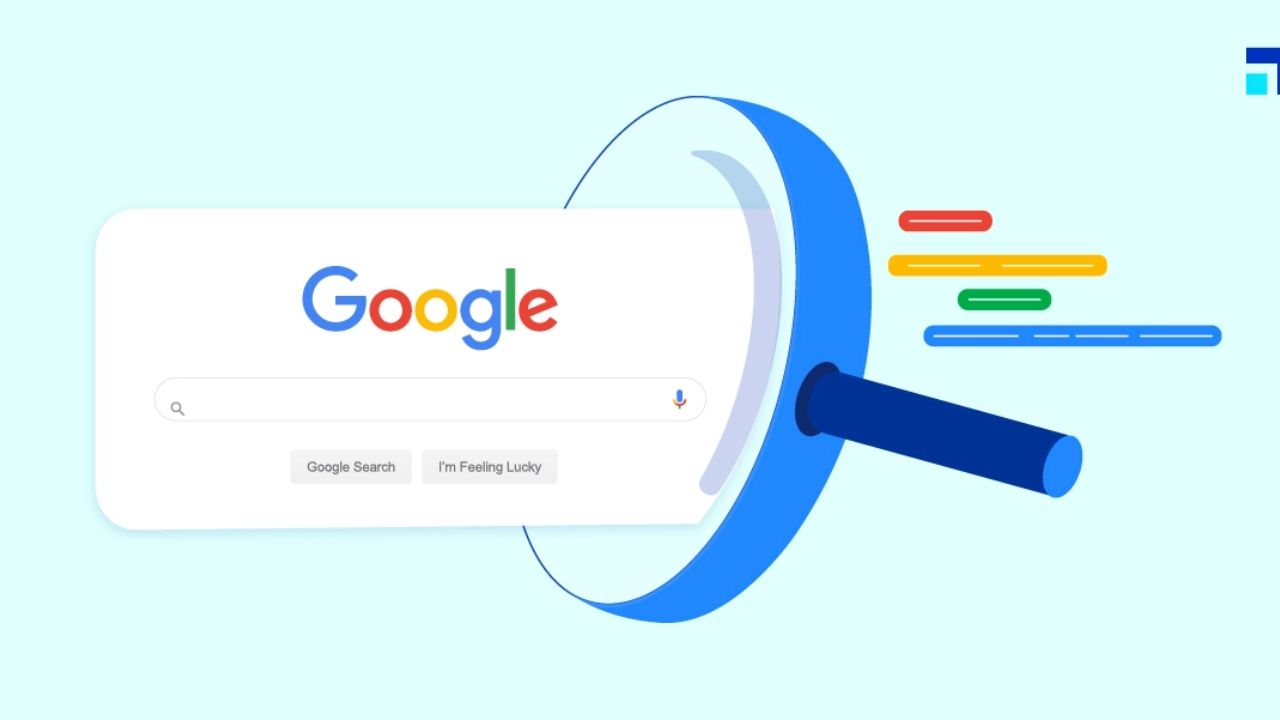Google Search Tips: Google Search आज हर किसी की जिंदगी का हिस्सा बन चुका है। जब भी कोई सवाल मन में आता है, सीधा फोन उठाते हैं और Google पर टाइप कर देते है। कुछ ही सेकेंड में जवाब सामने होता है। इतना आसान और तेज तरीका शायद ही कोई और हो जानकारी ढूंढने का।
लेकिन सिर्फ टाइप करना ही काफी नहीं होता। अगर आप कुछ स्मार्ट ट्रिक्स अपनाएं, तो आप बिल्कुल सटीक और काम की जानकारी पा सकते हैं वो भी बिना समय बर्बाद किए। चाहे आप स्कूल या कॉलेज के स्टूडेंट हों, कोई रिसर्च कर रहे हों या ऑनलाइन शॉपिंग करना चाहते हों, ये 5 आसान टिप्स आपके Google Search को बना देंगे और भी पावरफुल और असरदार।
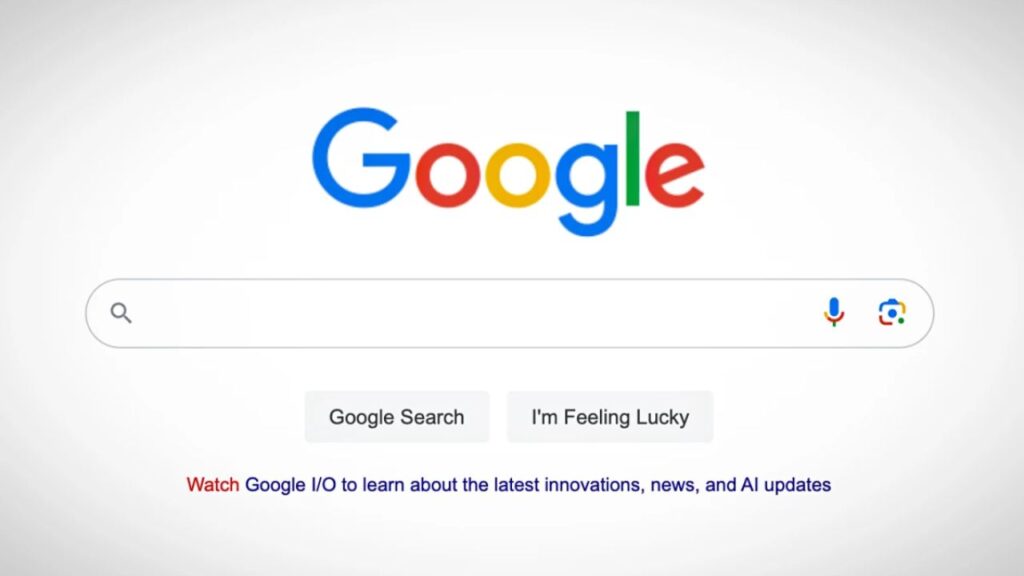
PDF और डॉक्यूमेंट्स खोजने का सबसे आसान तरीका
अगर आप Internet पर किसी खास तरह की फाइल जैसे PDF, DOCX या PPT खोज रहे हैं, तो Google का एक छोटा-सा ट्रिक आपके बहुत काम आ सकता है। मान लीजिए आपको Microsoft की वार्षिक रिपोर्ट 2024 चाहिए और वो भी सिर्फ PDF फॉर्मेट में, तो आपको बस इतना लिखना है, Microsoft वार्षिक रिपोर्ट 2024 filetype:pdf अब Google आपको सिर्फ वही रिजल्ट्स दिखाएगा जो PDF फॉर्मेट में होंगे।
ये तरीका खासतौर पर छात्रों, रिसर्च स्कॉलर्स, और प्रोफेशनल्स के लिए बहुत फायदेमंद होता है क्योंकि इससे ढेर सारे बेकार के वेबपेजेस स्किप हो जाते हैं और सीधा काम की फाइलें मिलती हैं। आप इसे ई-बुक्स, नोट्स, स्लाइड्स, या किसी भी डॉक्यूमेंट के लिए इस्तेमाल कर सकते हैं। बस अपने कीवर्ड के साथ filetype: जोड़ना है और फॉर्मेट बता देना है जैसे pdf, docx, ppt, xls वगैरह।
Google Search में बेकार रिजल्ट्स हटाने का आसान तरीका
कभी-कभी जब हम Google पर कुछ ढूंढते हैं, तो ऐसे रिजल्ट्स भी सामने आ जाते हैं जिनका हमारे टॉपिक से कोई खास लेना-देना नहीं होता। इससे सर्च करने का पूरा अनुभव बिगड़ जाता है। लेकिन एक सिंपल ट्रिक से आप इन बेकार रिजल्ट्स को हटाकर अपनी सर्च को ज्यादा साफ और काम की बना सकते हैं।
अगर आपको किसी टॉपिक से जुड़े खास कीवर्ड को सर्च से हटाना है, तो बस उस शब्द के आगे minus (-) साइन लगा दीजिए। मान लीजिए आप “Marketing strategy” पर सर्च कर रहे हैं, लेकिन आप सोशल मीडिया से जुड़े रिजल्ट नहीं चाहते, तो आपको लिखना होगा Marketing strategy -social media
सिर्फ एक वेबसाइट से जानकारी पाने का सबसे आसान तरीका
अगर आप किसी एक खास वेबसाइट से ही जानकारी लेना चाहते हैं, तो Google की site: कमांड आपके बहुत काम आ सकती है। मान लीजिए आपको Newspahal की वेबसाइट से सिर्फ टेक्नोलॉजी से जुड़ी खबरें पढ़नी हैं, तो आप Google पर लिख सकते हैं: Tech site: Newspahal.com यह तरीका तब बहुत काम आता है जब आप किसी खास वेबसाइट को भरोसेमंद मानते हैं या वहां की जानकारी ज्यादा प्रामाणिक लगती है। स्टूडेंट्स के लिए यह ट्रिक रिसर्च में भी काफी फायदेमंद होती है, क्योंकि इससे अनावश्यक वेबसाइट्स के बजाय सीधी जरूरी जानकारी मिलती है।
कीमत के हिसाब से करें स्मार्ट प्रोडक्ट सर्च
अगर आप online shopping करते वक्त अपने बजट का पूरा ध्यान रखना चाहते हैं, तो एक छोटा-सा तरीका आपके बहुत काम आ सकता है। जब आप कोई प्रोडक्ट सर्च करते हैं, जैसे कि मोबाइल फोन, तो उसकी कीमत की लिमिट पहले से तय कर लें। मान लीजिए आपको 10,000 से 15,000 रुपये के बीच का फोन खरीदना है, तो आप सर्च बार में लिख सकते हैं: phones Rs 10000..Rs 15000 इससे आपको सिर्फ वही ऑप्शन दिखेंगे जो इस रेंज में आते हैं। ना तो बहुत सस्ते और कम फीचर वाले, और ना ही महंगे फोन जिनका बजट से कोई लेना-देना नहीं।
टिल्डा (~) का सही इस्तेमाल
अगर आप Google पर कुछ सर्च कर रहे हैं और चाहते हैं कि उससे जुड़ी थोड़ी और वैरायटी वाली जानकारी भी मिले, तो एक छोटा-सा ट्रिक बहुत काम आ सकता है टिल्डा (~) का इस्तेमाल। अब सोचिए, आपको “healthy recipes” नहीं, बल्कि उससे जुड़ी दूसरी चीजें भी जाननी हैं, जैसे डाइट प्लान्स, फूड आइडियाज, या हेल्दी मील्स।
ऐसे में आप सर्च करें: ~healthy recipes। यहाँ पर ~ (टिल्डा) Google को ये बताता है कि हमें सिर्फ “recipes” नहीं, उससे जुड़ी दूसरी और similar चीजें भी दिखाओ। उसी तरह अगर आप फैशन के बारे में कुछ ढूंढ रहे हैं, और सिर्फ “designer wear” नहीं बल्कि उससे जुड़ा पूरा एक्सपीरियंस चाहिए जैसे fashion tips, trends, या outfits तो सर्च करें: fashion ~designer wear। इससे Google आपके लिए ज्यादा डाइवर्स और काम की जानकारी दिखाएगा।